
本文系用户投稿,不代表机核网观点
你还在手动调标题大小吗?
你还在一个一个的设置加粗、斜体吗?
你还在为文章层次而苦恼吗?
我来为你们介绍一下机核投稿编辑器的隐藏玩法!
懒是人类进步的原动力
懒是人类进步的原动力
在我们小学的语文写作课上,语文老师们会告诉我们,每一段的开头要空两格才会好看,诸如此类的写作习惯我们从方格纸带到了电子计算机上的Word等软件。在一次又一次用Word/记事本手动调整格式后,我开始变得无比暴躁,在网上搜索查阅了各种各样的解决方案与软件后,我将目光锁定在了下面这两个:
- LaTex
- Markdown
在经过仔细的研究与对比之后,我果断放弃了用LaTex来码字的想法,这东西是用来写大学/学术杂志论文用的,惹不起惹不起。
剩下的Markdown就成为了我的最佳选择,我们先来简单了解一下什么是Markdown。
Markdown是程序员们为了在写技术文档的时候偷懒而发明的一种语言。
诞生的原因就是这么简单,Markdown本身也非常非常简单:你只要会用百度就能掌握这门语言
我不会在这篇文章里面详细介绍Markdown语法,完全没有必要,你忘记了某种格式的标记符,直接百度一下,一分钟就查到了,完全没有必要将所有的语法全部记下来,你只需要掌握最常用的几种就行了。
利用Markdown语言来完成一篇文章,我常用的语法为以下几种:
- 标题
- 层次、列表
- 加粗
- 斜体
- 引用
标题与结构是一篇文章的骨架,Markdown语言的核心就是各种各样的标记符,文章的标题在Markdown里分为了六个级别,以符号“#”作为标记。
一级标题 (# 一级标题)
一级标题 (# 一级标题)
二级标题 (## 二级标题)
二级标题 (## 二级标题)
三级标题 (### 三级标题)
三级标题 (### 三级标题)
四级标题 (#### 四级标题)
四级标题 (#### 四级标题)
五级标题 (##### 五级标题)
五级标题 (##### 五级标题)
六级标题 (###### 六级标题)
六级标题 (###### 六级标题)
根据你想要的标题级别,输入对应的“#”数量,然后空格之后输入标题,你就完成了标题的设置。
Simple as that !
有很多时候我们会在文章中列出一些诸如观点之类的东西,在Word里有自动列表的功能,但是非常屎!
- Markdown有完整的层次、列表功能
- 你只要简单的输入阿拉伯数字“1”加上一个英文的句号".",然后按下空格
- 就可以生成漂亮、美观又整齐的有序列表
- 如果你需要的是列表没有这么明显的1、2、3的层级关系,输入减法符号“-”或者乘法符号"*"
- 按下空格,就可以得到无序列表
- 如果你需要在列表内继续嵌套列表
- 只需要按下回车后,再按下Tab,再输入前面的标记符即可实现
- 多重列表的嵌套
当我们需要强调文章内的某些内容时,我们可能会加粗,也可能会将其设为斜体,当然也能加粗斜体,实现这些在Markdown里面极其简单,不需要用鼠标点击对应的图标。
- 需要斜体的内容前后各添加一个乘法符号“*”
- 需要加粗的内容前后各添加两个乘法符号“*”
- 那加粗又加斜的呢?三个乘法符号“*”就行了
引用就更简单了,输入一个英文的右尖括号">"后接一个空格就可以了!
我是引用效果。
到这里,Markdown最基本的语法就介绍完了,最核心的部分,就是各种各样的标识符代表了不同的文章格式,总结如下:
- 井号“#”代表了标题
- 星号“*”在文章中代表了强调,在列表中代表了无序列表
- 右尖括号代表了引用
Markdown由于简单易懂的特点和非常不错的实际效果受到了非常多网站的支持,你可能会问这和机核网编辑器有毛关系?再等一等,请先吃我一波安利我再揭晓答案!
文本编辑器是很重要的!
文本编辑器是很重要的!
Word是一款伟大的文字处理软件,它无所不能,可靠稳定,自带定时保存和恢复功能,是编写、编辑复杂文字项目的首选软件,但它也有很多功能大家都用不到。而且它对Markdown的支持并不友好(可以说没有)。
在我了解到Markdown这一神奇的语言之后,我便深深地爱上了它,也开始了各种各样的Markdown编辑器的体验之旅。
可能有很多朋友不是很明白编辑器是什么软件,通俗易懂版的解释就是:
Windows系统自带的记事本应该都用过吧,编辑器就是程序员们为了满足自己各种开发需求而打造的各种各样记事本的统称(我知道nano、Vi和Vim和记事本完全不是一回事,比记事本强10000000000000倍,我也无意挑起程序员之间的永恒战争(Emacs天下第一),请不要在评论区开战,谢谢各位)。
在各位尝试使用Markdown来进行写作之前,我想介绍一款我认为Windows平台最强Markdown编辑器:Typora。
项目主页:https://typora.io/
首先是好看,界面可以设置为一体化,没有任何干扰。
整体设计十分简洁,功能强大,支持所见即所得编辑模式,你在输入Markdown标记符后会自动将实际效果显示在编辑器的文字上,非常方便。整个文字输入过程可以说是一种享受了,在全屏打开这个
编辑器本身还支持主题的导入,内置了五种主题可以随时切换。
最重要的是,这款编辑器是完全免费的,开源万岁!不仅有Windows版本,还有Mac OS X和Linux版本,是一款全平台的编辑器!
机核投稿器的正确打开方式
机核投稿器的正确打开方式
我直接录了一段视频来演示用Typora编辑的Markdown文本如何投稿机核的流程。
可以看到,整个文字部分就是纯粹的复制粘贴,你只需要在本地利用Markdown语言将文章格式脉络编辑完成之后,在机核的投稿器基本就是插入图片和第三方内容的事情了。
当然你要设置剧透隐藏之类的操作,还是得在编辑器上面来。可以看到,我在视频中没有一鼓作气将所有文本全部复制下来,这是为了在文字中间插入图片、视频等。由于这一篇文章非常简短,所以我没有在文字之间做标记,提醒自己哪些地方需要插入什么图片,也可以直接将图片插入进去,在复制文本的时候跳过,然后再用机核的投稿编辑器插入图片,插入完毕后再继续复制粘贴。
希望各位能够了解一下Markdown的这一非常非常好用的文本编辑语言,以上视频内的演示仅限于Typora编辑器的所见即所得模式,直接复制粘贴到机核编辑器的文本部分,别的编辑器我没试过,源代码模式复制过来是直接的源代码,不会保留格式信息!
感谢各位看到这里啦!
I




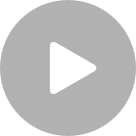
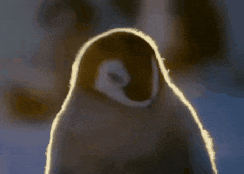

评论区
共 62 条评论热门最新